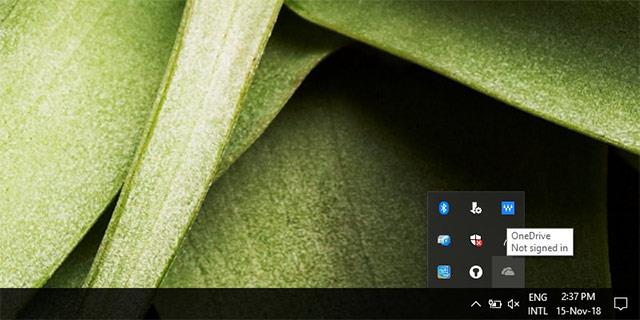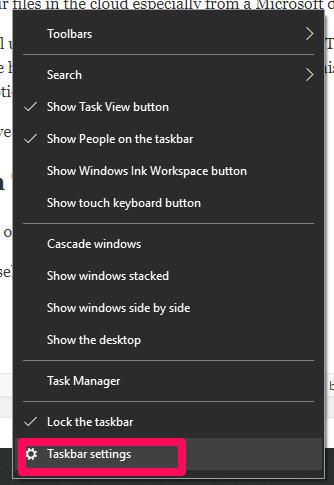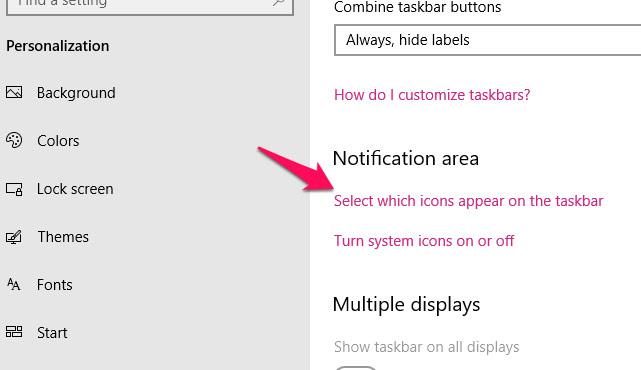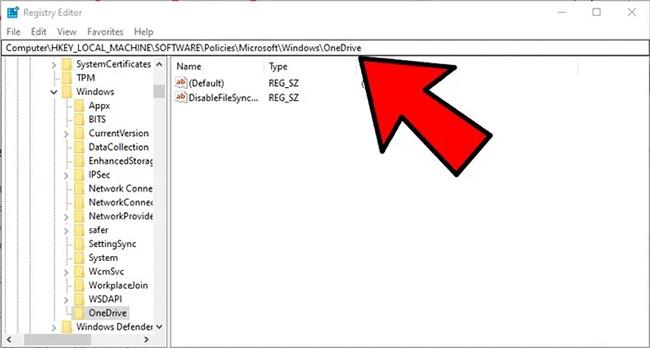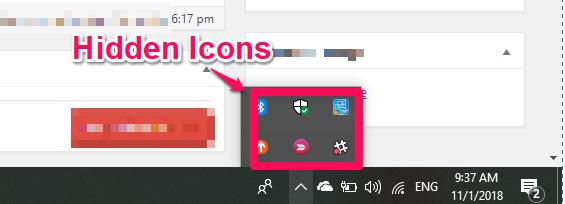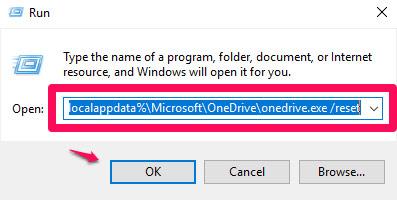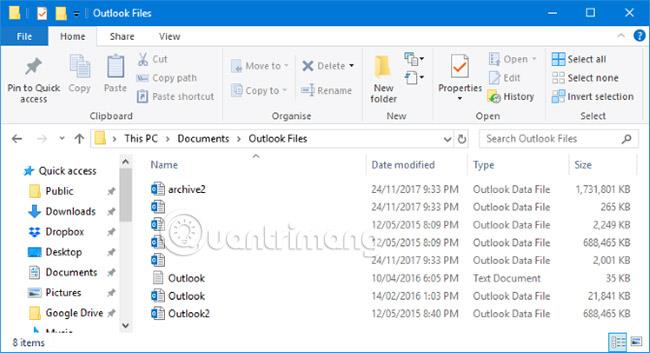Pro mnoho lidí, kteří používají počítače se systémem Windows 8.1 nebo Windows 10 , Xbox One, tablety Microsoft Surface nebo Windows Phone, je interakce s OneDrive důležitým každodenním úkolem. OneDrive je služba úložiště dostupná zdarma pro všechny uživatelské účty Microsoftu. Nabízí možnost bezproblémového cloudového úložiště dat pro velmi pohodlné používání, zejména pokud používáte OneDrive ze zařízení Microsoft.
Ve Windows 10 se na levé straně hlavního panelu zobrazí běžná ikona OneDrive. Tuto ikonu lze považovat za bránu k bohatým funkcím, které služba OneDrive poskytuje. Z nějakého důvodu však párkrát uvidíte, že tato ikona zmizí z hlavního panelu, takže váš přístup k OneDrive je mnohem omezenější. Zde jsou kroky, které je třeba provést, pokud zjistíte, že ikona OneDrive mizí z hlavního panelu .
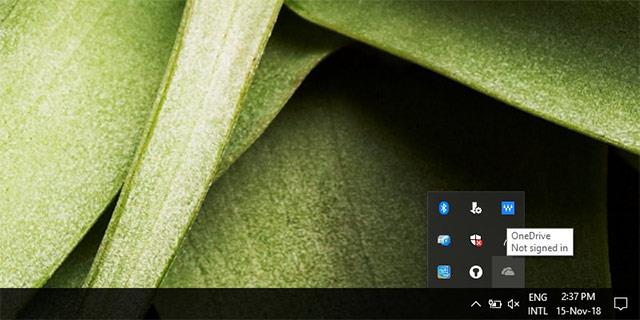
Povolit ikonu na systémové liště (System tray)
Tuto metodu lze také použít na jakoukoli ikonu programu, která na hlavním panelu chybí.
Klepněte pravým tlačítkem myši na hlavní panel a vyberte možnost Nastavení hlavního panelu .
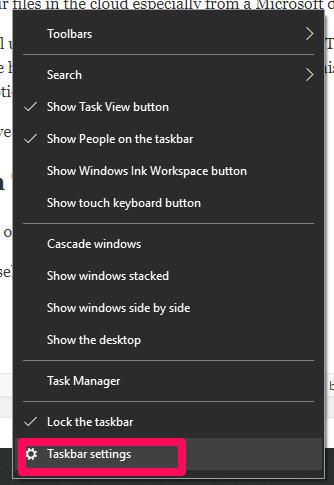
V okně možností nastavení hlavního panelu přejděte dolů do části oznamovací oblasti . Vyberte možnost vybrat, která ikona se zobrazí na hlavním panelu.
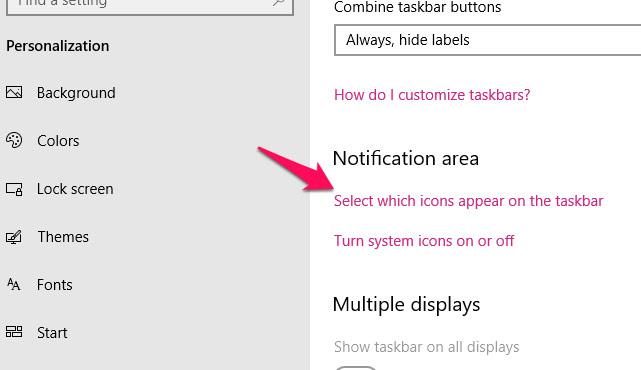
Zkontrolujte stav přepínače vedle Microsoft OneDrive. Pokud je vypnutý, kliknutím na něj jej znovu aktivujte.

Úplně odinstalujte a znovu nainstalujte OneDrive
Znovu nainstalujte aplikaci OneDrive pomocí obvyklého způsobu přístupu k seznamu „Aplikace a funkce“ , ale ve skutečnosti chcete mít novou instalaci OneDrive, která nepřenáší žádné závady nebo chyby z předchozí instalace. Zde je lepší projít Registr.
1. Stiskněte Ctrl + R a do pole zadejte „regedit“ .
2. Přejděte do následující složky registru:
ComputerHKEY_LOCAL_MACHINESOFTWAREPoliciesMicrosoftWindowsOneDrive
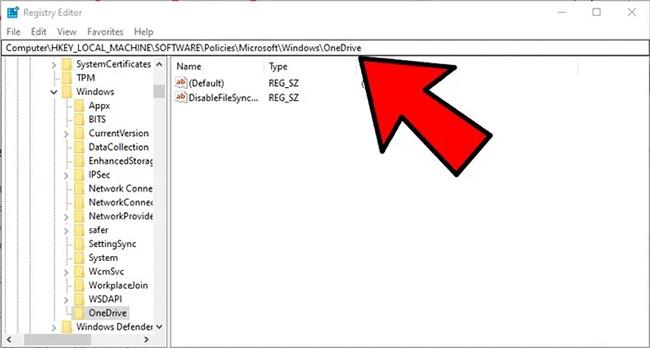
Přejděte do složky Registry
3. Zde klikněte pravým tlačítkem na položku registru „DisableFileSyncNGSC“ , klikněte na Upravit a do pole Údaj hodnoty zadejte „0“ .
Do pole Údaj hodnoty zadejte „0“.
4. Klepněte na tlačítko OK a opusťte Editor registru.
5. Dále otevřete příkazový řádek s právy správce a zadejte následující příkazy na samostatné řádky:
%SystemRoot%SysWOW64OneDriveSetup.exe /uninstall
%SystemRoot%SysWOW64OneDriveSetup.exe /install

Zadávejte příkazy do příkazového řádku s právy správce
Váš OneDrive bude nyní přeinstalován, což by mělo vyřešit problém s chybějící ikonou.
Zrušte skrytí ikony OneDrive
K této chybě obvykle dochází, protože ikona OneDrive je omylem skrytá. To je ve Windows 10 poměrně častý jev, zvláště když na hlavním panelu necháte příliš mnoho ikon. Chcete-li zkontrolovat, zda se jedná o případ náhodného skrytí ikony OneDrive ve vašem systému, klikněte na ikonu Zobrazit skryté ikony na hlavním panelu.
Toto je ikona se šipkou nahoru, která se nachází na levé straně hlavního panelu. Po kliknutí na tuto ikonu systém zobrazí všechny skryté ikony na hlavním panelu. Pokud je váš OneDrive skrytý, zobrazí se také v této části. V případě obrázku níže není OneDrive skrytý.
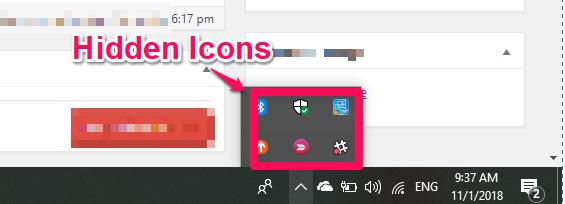
Restartujte OneDrive
Pokud výše uvedená opatření stále nemohou pomoci vyřešit problém, můžete zkusit třetí možnost, kterou je restartování OneDrive. Restartování OneDrive pomůže problém vyřešit, pokud příčina problému pochází z poškozené mezipaměti OneDrive. Chcete-li restartovat OneDrive, postupujte takto:
Stisknutím kombinace kláves Win + R otevřete okno Spustit. Zkopírujte a vložte text níže do vyhledávacího pole a klikněte na OK .
%localappdata%\Microsoft\OneDrive\onedrive.exe /reset
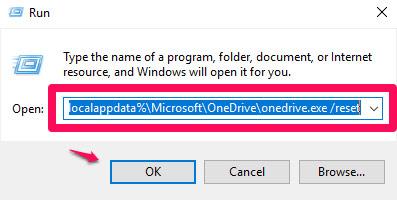
Počkejte asi dvě minuty, abyste viděli, zda se ikona OneDrive znovu objeví. Pokud ne, opakujte proces pomocí cesty níže:
%localappdata%\Microsoft\OneDrive\onedrive.exe
Tato oprava určitě způsobí, že se ikona OneDrive znovu objeví na hlavním panelu.
Zkontrolujte nastavení zásad (Nastavení zásad)
Pokud ani restart nemůže problém vyřešit, musíte jako poslední možnost znovu zkontrolovat nastavení zásad v systému. Někdy se může jednat o problém způsobený aplikacemi třetích stran nebo programy proti sledování spuštěnými v systému. Tyto faktory mohou často ovlivnit a provést změny operačního systému a také deaktivaci ikony OneDrive. V takovém případě je dobré zkontrolovat nastavení zásad.
Chcete-li zkontrolovat Editor zásad skupiny ve Windows 10 a poté najít a vyřešit jakékoli úpravy způsobené programy třetích stran na OneDrive, postupujte takto:
Stisknutím kombinace kláves Win + R otevřete okno Spustit , do vyhledávacího pole zadejte klíčové slovo gpedit.msc a stiskněte klávesu Enter .
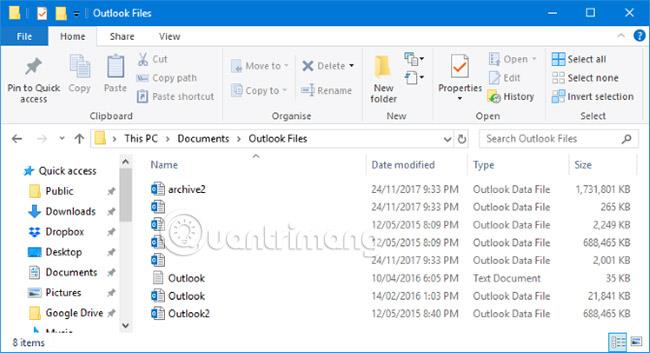
Přejděte na Konfigurace počítače -> Šablony pro správu -> Součásti systému Windows . Dvakrát klikněte na možnost OneDrive, která se zobrazí v pravém podokně.

Klikněte pravým tlačítkem na možnost Zabránit používání OneDrivu pro úložiště souborů a poté klikněte na Upravit .
Ujistěte se, že máte pro nastavení zásad vybráno jedno z následujících dvou: Not Configured nebo Disabled . Klepněte na tlačítko Použít a poté na tlačítko OK .
Restartujte počítač a problém bude vyřešen.
souhrn
Přestože zmizení ikony OneDrive z hlavního panelu může být pro mnoho lidí nepříjemné, lze jej také velmi snadno vyřešit některou z výše uvedených metod. Zkuste nejprve z jednoduchých možností. Hodně štěstí!
Vidět víc: